I clonephone coloros com download для установки приложения андроид
Более того, ColorOS 7 уже в разработке, и его бета-обновления уже доступны для первых пользователей и пользователей бета-версии. В ColorOS вы найдете несколько приятных функций, в том числе интересную для этой темы, App Cloner.
Это встроенная функция, которая позволяет пользователю клонировать любое поддерживаемое приложение и использовать его с двумя разными учетными записями. Кроме того, это устраняет необходимость использования сторонних приложений-клонеров. Но для некоторых включение и использование клонера может быть немного сложнее.
В этом посте мы расскажем, как включить и использовать функцию приложений-клонов в ColorOS. Обратите внимание, что не каждое приложение может быть клонировано с помощью приложения cloner. Только поддерживаемые приложения, такие как Facebook, WhatsApp и т. д., могут быть клонированы.
На самом деле, это хорошая функция, если вы хотите использовать две учетные записи одновременно на одном смартфоне без необходимости выхода из другой учетной записи. Итак, без лишних слов, давайте перейдем непосредственно к самой статье:
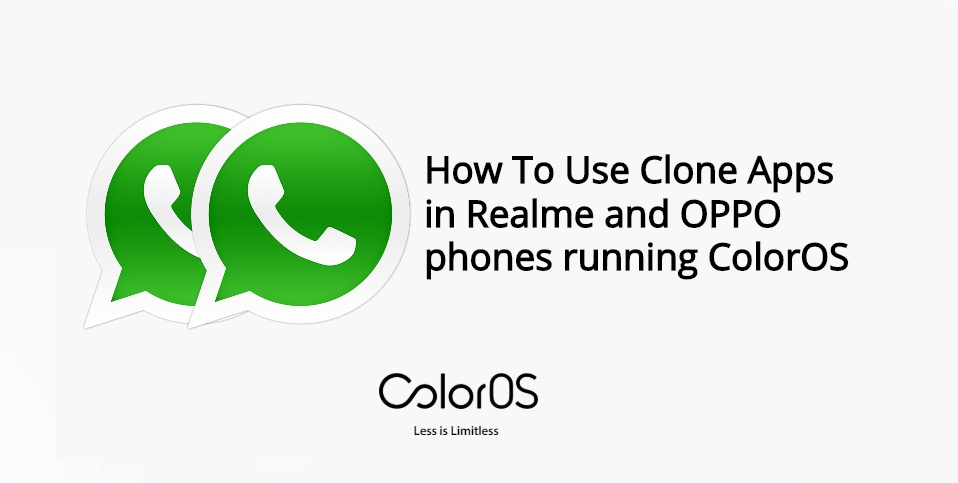
Как использовать приложения клонирования в телефонах Realme и OPPO под управлением ColorOS
Кроме того, вы сможете применить блокировку приложения как к оригинальному, так и клонированному приложению. На самом деле, довольно легко отличить оригинальные и клонированные приложения, поскольку клонированное приложение будет представлено в формате «Имя приложения (клон)».
- Прежде всего, зайдите в меню настроек на вашем устройстве Android, работающем на ColorOS.
- Теперь перейдите и прокрутите вниз до конца списка и нажмите App Cloner .
- Вам будет представлен список поддерживаемых приложений, которые установлены на вашем устройстве и могут быть клонированы с помощью App Cloner.
- Нажмите на приложение, которое хотите клонировать.
- Затем просто убедитесь, что включен переключатель « Включить клонирование приложений» для приложения, которое вы хотите клонировать.
- Наконец, клонированное приложение будет автоматически размещено на главном экране вашего устройства. или ящик вашего приложения.
Вот и все. Вы успешно клонировали приложение на свой смартфон Android, работающий на ColorOS. Примечательно, что оба приложения будут работать по-разному, и вы можете войти в систему, используя разные учетные записи, чтобы управлять ими по отдельности. Поэтому изменение данных одного приложения не повлияет на данные другого приложения. Как упоминалось выше, клонированное приложение будет иметь имя приложения в формате «Имя приложения (Клонирование)», например Facebook (Клонирование). Не только это, но вы также можете переименовать имя клонированного приложения, чтобы распознать его для вашего удобства.
Phone Clone для ПК: Как скачать и установить на ПК Windows




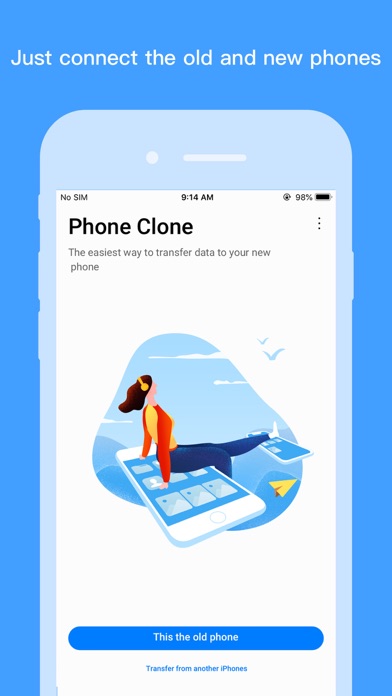
Чтобы получить Phone Clone работать на вашем компьютере легко. Вам обязательно нужно обратить внимание на шаги, перечисленные ниже. Мы поможем вам скачать и установить Phone Clone на вашем компьютере в 4 простых шага ниже:
1: Загрузить эмулятор приложения Andriod
Эмулятор имитирует / эмулирует устройство Android на вашем компьютере, облегчая установку и запуск приложений Android, не выходя из вашего ПК. Для начала вы можете выбрать одно из следующих приложений:
i. Nox App .
ii. Bluestacks .
Я рекомендую Bluestacks, так как он очень популярен во многих онлайн-уроках
2: Теперь установите программный эмулятор на ПК с Windows
- Найдя его, нажмите его. Начнется процесс установки.
- Примите лицензионное соглашение EULA и следуйте инструкциям на экране.
3: С помощью Phone Clone на компьютере
Другие источники загрузки
Phone Clone Описание
Free to use, completely wireless, easy four-step-migration & ultra-fast speed using local hotspot Transfer contacts,photos & videos from your iPhone to your new phone Supports iOS 8.0 and above
Вам наверняка приходилось обновлять свой смартфон, меняя его на более современный и удобный. Конечно, вы знаете, как неудобно и долго переносить со старого на новый телефон контакты, фотографии, музыку или ещё какие-нибудь важные данные. А ведь ещё нужно разобраться в новом интерфейсе. Так и уходят часы на это занятие.

Как было бы прекрасно одним махом перенести всё и тут же начать пользоваться новым гаджетом. Нажать кнопку, и все ваши книги и музыка чудесным образом перемещаются… Как ни странно, но такая возможность есть. Это делает приложение Phone Clone.
Phone Clone – что это за программа и нужна ли она
Приложение разработано компанией Huawei, но может работать с любыми моделями смартфонов на базе Android, в том числе есть версия для iPhone. Принцип работы прост – Phone Clone устанавливается на старый и новый смартфон, и между ними создаётся связь по Wi-Fi, после чего все нужные данные просто переносятся с одного устройства на другое.
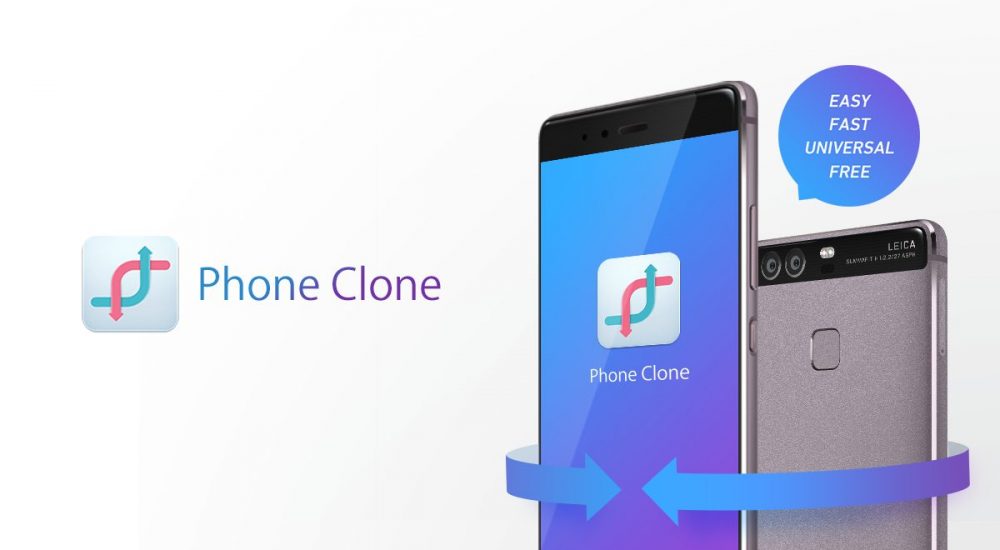
Какие именно данные переносить, можно выбрать самостоятельно. Особенно это полезно, если вы храните свои контакты не на сим-карте, а в памяти телефона, и список их очень большой. Также из его памяти можно перенести любые имеющиеся там папки и файлы – музыку, фото, книги.
Преимущества и особенности
Самое большое достоинство Phone Clone в том, что ему не нужен доступ к интернету, а значит, приложение не расходует ваши драгоценные гигабайты трафика. Кроме того, обеспечивается большая скорость и стабильность передачи. Большие объёмы данным могут быть переданы буквально за несколько минут.

Это возможно, так как работает приложение Phone Clone через Wi-Fi, но не через подключение к посторонней сети, а напрямую. То есть на одном смартфоне включается точка доступа, а второй просто подключается к ней. Таким образом, получается скоростная сеть, закрытая паролем, так что есть и ещё одно достоинство такого метода – защищённость от постороннего внимания. Совершенно никто не сможет вмешаться в процесс передачи по закрытой сети, так как нет никаких посредников, а длится это недолго, и подобрать пароль извне просто не получится.
Имеется ещё одна особенность – интерфейс программы предельно прост, и разобраться в нём очень легко. К тому же он одинаков во всех версиях – и для Android, и для iPhone, и это создаёт немалое удобство.
И, наконец, самое приятное – приложением можно пользоваться совершенно бесплатно.
Как пользоваться приложением Phone Clone
Разобраться, как перенести данные с помощью Phone Clone, сможет любой, даже неподготовленный человек. Интерфейс хорошо продуман, и понять, как использовать эту программу, очень просто. Но разберёмся с этим детально, и тогда у вас точно не возникнет никаких проблем:
- Скачайте и установите приложение на оба телефона – назовём их старым и новым.
- Запустите Phone Clone на том гаджете, куда вы хотите переносить данные, в меню выберите «Новый телефон». Это будет означать, что передаваться будет на него.
- Приложение на новом телефоне включит точку доступа по Wi-Fi и покажет пароль для подключения, который сгенерируется автоматически.
- Запустите Phone Clone на старом смартфоне и в меню выберите «Старый телефон», тогда он станет источником данных.
- Включите на старом телефоне Wi-Fi, введите пароль для подключения к новой сети. Смартфоны соединятся, и обе программы выполнят перенос данных.
Есть и другой вариант соединения – с помощью сканирования QR-кода старым смартфоном с экрана нового. Тогда и пароль вводить не придётся.
Как видите, всё предельно просто, и даже инструкция здесь не нужна – программа сама подскажет, что нужно делать. Кстати, скачать её можно совершенно свободно на Google Play.
Поделитесь в комментариях, приходилось ли вам пользоваться этим приложением, и как всё прошло, с какими сложностями столкнулись. Любой личный опыт обязательно пригодится кому-нибудь из наших читателей.

Возможно, вам придется сделать копию всех данных с одного телефона на другой телефон по разным причинам. Но как клонировать телефон, если вы собираетесь перейти со старого телефона Android на новое устройство Android и хотите перенести все ценные данные на новый телефон?

На самом деле, это довольно легко клонировать телефон до тех пор, пока вы получите правильный инструмент. В этом посте показаны эффективные решения 3, которые помогут вам копировать различные данные со своего телефона на компьютер или другой телефон. Вы можете выбрать предпочитаемый способ выполнения работы с легкостью.
1. Как клонировать телефон с Google Drive
Google Drive предлагает удобный способ хранения всех типов данных Android в своем облачном сервисе. Подобно iCloud для устройств iOS, Google Drive позволяет синхронизировать данные между устройствами Android с одной и той же учетной записью. Если вы хотите клонировать телефон, вы можете использовать его для резервного копирования различных файлов на вашем устройстве Android. Это дает вам простой способ скопировать данные со старого телефона Android на новый.
Шаг 1 Откройте Параметры на вашем старом телефоне Android. Прокрутите вниз, чтобы найти Резервное копирование и сброс вариант. (вам нужно включить эту функцию, чтобы создать резервную копию ваших данных Android.)
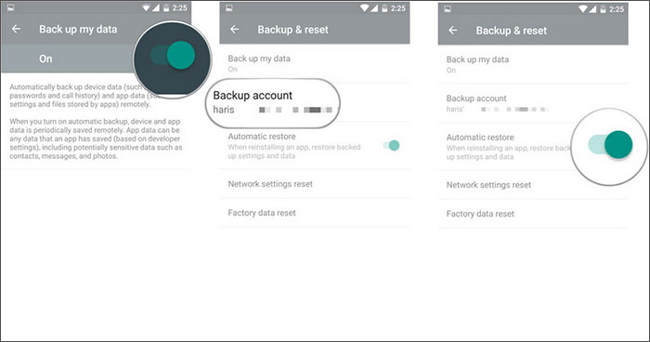
Шаг 2 Для завершения резервного копирования на Google Drive потребуется некоторое время. Когда процесс закончится, вы можете перейти на свой новый телефон Android и начать установку.
Шаг 3 Войдите в ту же учетную запись Google на новом телефоне, которая автоматически синхронизирует вашу учетную запись Google. Резервная копия данных старого телефона будет отправлена на новое устройство. Здесь вы можете выбрать последнюю резервную копию, а затем нажмите Восстановить возможность клонировать данные телефона Android на новое устройство.
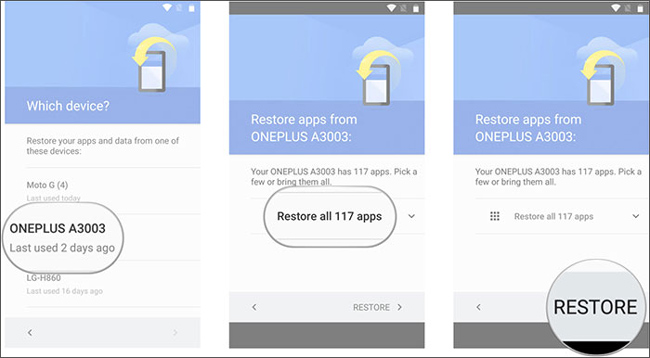
2. Как клонировать телефон с помощью стороннего приложения - CLONEit
CLONEit - это популярное приложение для резервного копирования данных, которое может помочь вам клонировать ваш телефон Android. Он может запустить частный тушеное мясо с овощами для отправки и получения данных между телефонами. С его помощью вы можете легко клонировать телефон. CLONEit поддерживает различные типы данных Android 12, и кабель не требуется. Он может предоставить вам быстрый клон данных телефона и передачи.
Шаг 1 Во-первых, вам нужно установить приложение CLONEit на оба ваших телефона.
Шаг 2 Установите старый телефон Android в качестве устройства «Отправитель», а целевой телефон Android в качестве устройства «Приемник».
Шаг 3 После того, как оба телефона успешно подключены, вы можете нажать OK Кнопка на экране предложит запустить быстрое клонирование старого телефона, а затем перенести все клонированные данные на новое устройство.
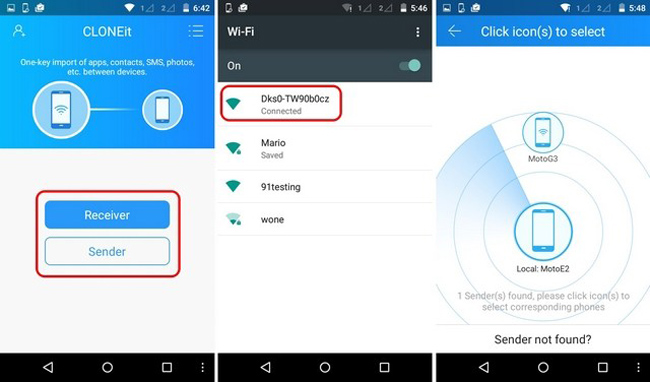
3. Как клонировать телефон на компьютер
С помощью двух вышеуказанных методов вы можете легко клонировать данные телефона на другое устройство. Что делать, если вы хотите скопировать все ценные данные телефона на компьютер? Вы должны знать, что, просто подключив свой телефон Android к компьютеру, вы можете легко передавать некоторые файлы, например фотографии, но не все данные, которые вам нужны. Учитывая, что здесь, в этой части, мы представим хороший инструмент клонирования данных телефона, который поможет вам клонировать телефон на компьютер.
Резервное копирование и восстановление данных Android на ваш компьютер легко.
- Резервное копирование и восстановление данных Android на ваш компьютер легко.
- Предварительно просмотрите данные, прежде чем восстанавливать данные из резервных копий.
- Резервное копирование и восстановление данных телефона Android и SD-карты Выборочно.
Шаг 1 Дважды щелкните кнопку загрузки выше и следуйте инструкциям, чтобы быстро установить этот копировщик данных телефона на свой компьютер. Он предоставляет вам версии для Windows и Mac. Убедитесь, что вы загрузили правильную версию для клонирования данных вашего телефона.
После запуска этого программного обеспечения подключите к нему телефон с помощью USB-кабеля. Для первого подключения вам нужно нажать Доверьтесь этому компьютеру на экране. Затем он автоматически обнаружит ваше устройство Android.

Шаг 2 Выберите Резервное копирование и восстановление данных Android возможность клонировать все ваши данные Android.

Теперь перейдите к интерфейсу с правой стороны, вы можете сделать резервную копию или восстановить свой телефон. Резервное копирование данных устройства и Восстановление данных устройства предоставлены.
Шаг 3 В правом окне вы можете использовать ключевые функции, Резервное копирование данных устройства и Восстановление данных устройства, Здесь вам нужно выбрать функцию «Резервное копирование данных устройства».

Помимо клонирования телефона, это программное обеспечение также помогает вам восстановить данные Android, Когда вы потеряете некоторые важные файлы, вы можете вернуться к этому файлу резервной копии, чтобы спасти ваши данные.
Мы в основном говорили о как скопировать телефон на этой странице. Вы можете получить 3 простыми способами скопировать данные телефона Android. Если у вас есть лучшее решение, пожалуйста, поделитесь им в комментарии с другими читателями.
Читайте также:


